MD-Blog_Video and Streaming
『YouTube Live』のチャット機能を拡張してみよう!
こんにちは。
LIVEプロダクション事業部のRYTです。
Switchのポケモン新作が発売されましたね。
はやく遊びたいです。
がしかし、まだUSUMはおろかピカチュウ&イーブイもクリアしてません、、。
ガラルでの新たな冒険が僕を待っているので、はやくやらなきゃ!
個人的には、最近はどうしても、手軽にプレイできるスマートフォンゲームに、文字通り、食指が動きがちです。
お気に入りのタイトルは『けものフレンズ3』。サーバル、いつ実装されるのかな??
ちなみに社内では、代表のMSTをはじめとする多数の勇者がパーティを組んで、こぞってウォーク(冒険)へ出かける様子をしばしば見かけます。
『YouTube Live』でのライブストリーミング配信
さて、われわれLIVEプロダクション事業部では、スマートフォンゲーム・コンシューマーゲームの番組に限らず、それ以外にも音楽系、学術系、企業の発表会など多岐にわたり、番組・映像コンテンツの"ライブストリーミング配信"のお仕事をさせてもらっております。(実績や近況は弊社Facebookページをぜひフォローしてください!)
これらの配信、『YouTube Live』を用いて配信をすることが多いのですが、配信をしている側からすると、チャットで視聴者のみなさんがどういう反応をしているのか、実は、というか、かなり気になっております。
問題なく視聴できているかな?
がんばって考えたこの企画・コーナーはウケてるかな?
etc...
あるあるなのが、「音が聞こえないよ」というコメント。
視聴者側の端末でミュートされていることが大半です、、、。
特に、スマートフォンで番組を視聴する方は、マナーモードを解除しておこうね...!
あとは、プレイヤーのボリュームが上がってない、など。
もちろん、機材を組んでいる段階で、しっかりと音声が通るように設計してますし、組み上がった後もリハーサルやテスト配信で確認を行なっているのですが、このようなコメントを見るとちょっぴり焦ります。汗
とはいえ、絶対にないとは言い切れないもので、できる限りそういうことのないよう、また万が一発生してしまったら迅速に対処できるよう、緊張感を持って現場へ臨んでおります。
で、
このチャット欄について。
通常はブラウザの右側に表示されていますが、ちょっと面白い表示方法を見つけたので紹介しますね。
チャットのコメントをニコニコ動画みたいにプレイヤー上に流れるように表示させる
Chromeのアドオンの、『YouTube Live Chat Flow』というものを使用します。 インストールの方法は割愛します。まったく難しくはないです。
ツールバーの右上に吹き出しのようなアイコンが表示されれば成功。
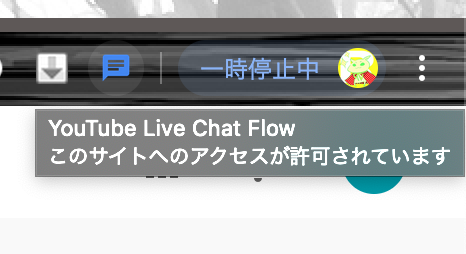
任意のYouTube ライブのストリームにジャンプして、先ほどのアイコンをクリックすると、、、
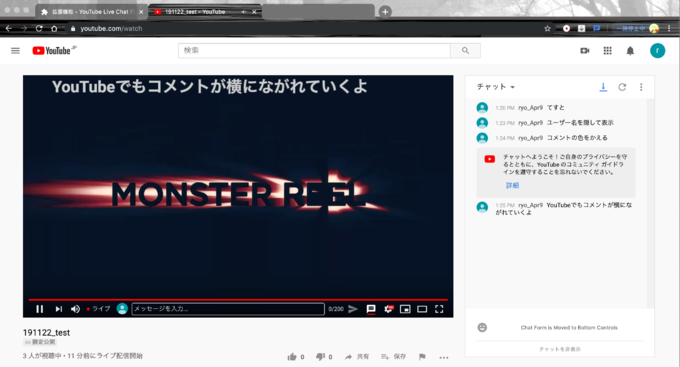
たーのしー!ように見えますよね。
1人でこのブログ用に配信してるところなのでさびしいですが、、。
通常と違うところはわかりますか?
チャットのコメント入力欄がプレイヤーの下部に表示されてますね。
もちろん、シアターモード・全画面表示にしても同様です。
アカウント名の表示・非表示を選択したり、不快なコメントのブロック機能もついております。
流れるコメントの色も変えられるようですね。
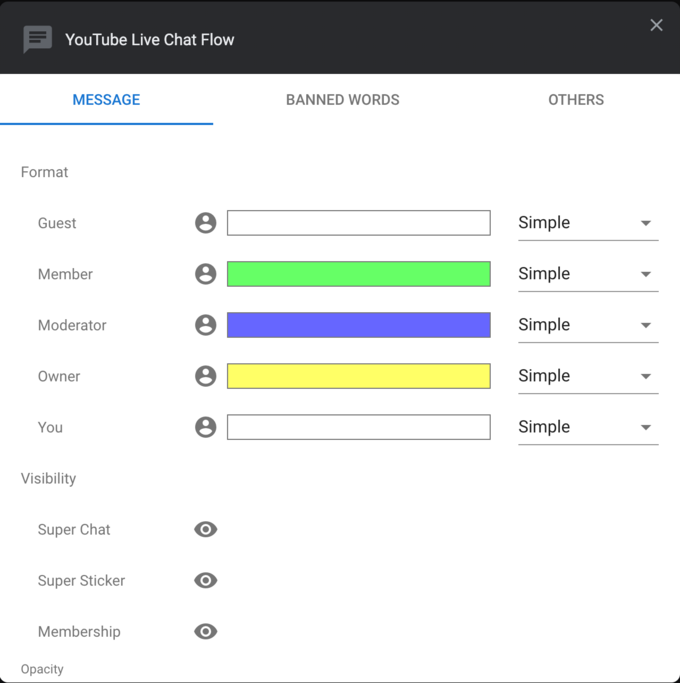
あとは、
- チャットの背景を透過して配信画面にのせたり、(よくL字型のワイプの端にでてるやつ)
- 送られてきたコメントを読み上げて配信にのせたり、(よく棒読みの女性の声がでるやつ)
などの方法もブログに書いてみようと思いましたが、視聴者側というより配信者側の話が多そうなので、また今度にしようと思います。
本当はこういうのをやってみたい
配信やっていて毎度思うことで、いくつか前のブログにも記したような気がするのですが、「チャットログをCSVファイルか何かで残したい」んですよね。
YouTube内の配信の設定で
「チャットのリプレイ」
(ライブストリーミング配信が終了した後に生成されるアーカイブ動画でも、ライブのときと同じタイミングで過去のチャットが表示される機能)
をONにするかOFFにするか選べるので、どこかしらサービス内にログデータがあるはずで。
と、調べていたら、このようなサイトを見つけました。
複数のチャンネル、複数の動画から、特定のコメントをコメントして抜き出せる!
これを、、これをひとつの配信動画からいいので、ひとまとめにして、ひとつのファイルでDLしたいのだ、、。
YouTube Data APIとかを利用すればできるんじゃあないか?と考えましたが、自分の明るい分野ではないので、Webチームのエンジニアに教わってみようと思います。
できるようになったら、またこちらのブログで記事を書きます!
- Recent Entries
-
- 画像を読み込ませるだけでコードを書かずにWebサイトを作れる「Windsurf」を試してみた
- 高額療養費制度を実際に利用してみた! 申請から給付までの流れ
- ライブ配信の仕事って実際どうなの? 現場のリアルを担当者が語る!職種別インタビュー!
- 実践に役立つ【ペルソナ設計】のポイントを、 WEBディレクターが真剣に考えてみました!
- ハイエースドライバーへの道 vol.2 〜免許取得から数ヶ月...ハイエース運転で味わった苦い経験と、社内で動き出した「運転手」のためのルールづくり〜
- 気づけば5年目!未経験ディレクターがここまで来た話
- アイディアを実現させる、MONSTER DIVEが創るライブ配信
- 大規模イベントで活躍中!Solidcom C1 Pro - Roaming Hub
- アルムナイ採用された側は、戻ってきた会社に何を感じたか
- データ検証の強い味方『Zod』のススメ
- MD EVENT REPORT
-
- MDの新年はここから。毎年恒例の新年のご祈祷と集合写真
- 2024年もMONSTER DIVE社内勉強会を大公開!
- 社員旅行の計画は「コンセプト」と「事前準備」が重要! 幹事さん必見! MONSTER DIVEの社内イベント事例
- 5年ぶりの開催! MONSTER DIVE社員旅行2024 "Build Our Team"!
- よいモノづくりは、よい仲間づくりから 「チームアクティビティ支援制度」2023年活動報告!
- 2023年のMONSTER DIVE勉強会を大公開!
- リフレッシュ休暇の過ごし方
- 勤続10周年リフレッシュ25連休で、思考をコンマリしたりタイに行った話。
- 俺たちのフジロック2022(初心者だらけの富士山登山)
- よいモノづくりは、コミュニケーションから始まる
- What's Hot?
-
- 柔軟に対応できるフロントエンド開発環境を構築する 2022
- 楽しくチームビルディング! 職場でおすすめのボードゲームを厳選紹介
- ライブ配信の現場で大活躍! 「プロンプター」とは?
- 名作ゲームに学べ! 伝わるUI/UXデザインのススメ
- 映像/動画ビギナーに捧げる。画面サイズの基本と名称。
- [2020最新版] Retinaでもボケない、綺麗なfaviconの作り方
- ビット(bit), バイト(Byte), パケット。ついでにbps。 〜後編「で、ビットとバイトって何が違うの?」〜
- 有名企業やブランドロゴに使われているフォントについて調べてみる。
- 算数ドリル ... 2点間の距離と角度
- 画面フロー/システムフローを考えよう!
- タグリスト
-
- #Webデザイン
- #JavaScript
- #MONSTER DIVE
- #映像制作
- #Movable Type
- #ライブ配信
- #CMS
- #ワークスタイル
- #MONSTER STUDIO
- #Webプロモーション
- #Web開発
- #アプリ
- #Creators Lab まとめ
- #Webディレクターのノウハウ
- #MTタグを極める
- #効率化
- #MD社内イベント
- #CSS
- #撮影
- #プランニング
- #Webクリエイティブ
- #オーサリング
- #クレバー藤原
- #コーディング
- #スマートフォン
- #Webディレクション
- #早朝がいちばん捗るヒト
- #PowerCMS
- #グラフィックデザイン
- #WEBサービス
- #サマンサ先生
- #ストリーミング配信
- #人事
- #Android
- #iPhone
- #Webメディア
- #まとめ
- #ディレクション
- #プログラミング
- #新入社員
- #HTML5
- #iOS
- #jquery
- #RIDE HI
- #UI/UXデザイン
- #プラグイン
- #Adobe
- #アニメーション
- #プロジェクト管理
- #ライブ中継
